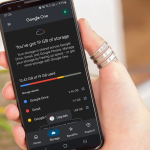Το Telegram διαθέτει μια δυνατότητα που επιτρέπει ομαδικές κλήσεις. Ωστόσο, η πραγματοποίηση ομαδικής κλήσης στο Telegram μπορεί να μην είναι τόσο προφανής όσο σε άλλες εφαρμογές ανταλλαγής μηνυμάτων. Εδώ θα μάθετε πώς να πραγματοποιείτε ομαδικές κλήσεις χρησιμοποιώντας το messenger σε Android και iOS.
Το Telegram υποστηρίζει φωνητικές κλήσεις εδώ και πολύ καιρό. Η λειτουργία κυκλοφόρησε τον Ιούνιο του 2021 και επέτρεψε στους χρήστες του Telegram να φιλοξενούν και να συμμετέχουν σε βιντεοκλήσεις έως και 30 ατόμων. Έως και 1.000 άτομα μπορούν να συμμετάσχουν σε αυτές τις βιντεοκλήσεις ως θεατές, επιτρέποντάς σας να φιλοξενήσετε μεγάλες εκδηλώσεις.
Το NextPit έριξε μια ματιά σε αυτήν τη δυνατότητα του Telegram για εσάς και δείχνει πώς να πραγματοποιείτε βιντεοκλήσεις σε smartphone Android και iPhone. Αρχικά, πρέπει να δημιουργήσετε μια ομάδα και μια ομαδική φωνητική συνομιλία για να ρυθμίσετε τελικά την ομαδική βιντεοκλήση.
Πώς να πραγματοποιήσετε μια ομαδική κλήση Telegram στο Android
Η ρύθμιση μιας ομαδικής κλήσης στο Telegram είναι αρκετά εύκολη, πρώτα, θα χρειαστεί να έχετε μια ομάδα όπου έχετε δικαιώματα διαχειριστή. Εάν είστε ήδη σε μια ομάδα, μπορείτε να μεταβείτε στο βήμα 2.
Για να δημιουργήσετε μια νέα ομάδα Telegram, πατήστε στο επάνω αριστερό κουμπί μενού > Νέα ομάδα.
Μέσα στην ομάδα, πατήστε στο banner της ομάδας για να δείτε τις λεπτομέρειες και, στη συνέχεια, πατήστε το κουμπί μενού επάνω δεξιά.
Επιλέξτε Star Video Chat.
Πατήστε το κουμπί της κάμερας κάτω αριστερά.
Πώς να πραγματοποιήσετε μια ομαδική κλήση Telegram στο iOS
Με ένα iPhone τα πράγματα λειτουργούν λίγο διαφορετικά. Ωστόσο, για να ρυθμίσετε μια ομαδική κλήση θα πρέπει να είστε διαχειριστής στην ομάδα. Δείτε πώς μπορείτε να δημιουργήσετε μια νέα ομάδα:
Κάντε κλικ στο εικονίδιο για μια νέα καταχώρηση στην επάνω δεξιά γωνία.
Κάντε κλικ στην επιλογή Νέα ομάδα.
Επιλέξτε τα μέλη της επιλογής σας και κάντε κλικ στο Επόμενο.
Εισαγάγετε ένα όνομα ομάδας, επιλέξτε μια εικόνα και κάντε κλικ στο κουμπί “δημιουργία”. Τότε βρίσκεστε και στο μενού της ομάδας. Φυσικά, μπορείτε επίσης να επιλέξετε μια ομάδα της οποίας είστε ο διαχειριστής.
Αφού δημιουργήσετε την ομάδα σας, μπορείτε να ξεκινήσετε την κλήση ακολουθώντας αυτά τα βήματα:
Κάντε κλικ στο σύμβολο της ομάδας στην επάνω δεξιά γωνία της οθόνης.
Κάνοντας κλικ στο αριστερό κουμπί που ονομάζεται Συνομιλία βίντεο, ένα αναπτυσσόμενο μενού θα προσφέρει την επιλογή “Έναρξη συνομιλίας βίντεο”. Μόλις ενεργοποιηθεί η κλήση, μπορείτε να κάνετε κλικ στην Κάμερα στην κάτω αριστερή γωνία και η βιντεοκλήση θα ξεκινήσει.
Ομαδικές βιντεοκλήσεις στο Telegram: Ποιες είναι οι δυνατότητες;
Όσον αφορά τις δυνατότητες, υπάρχει το ίδιο εύρος με οποιαδήποτε άλλη εφαρμογή βιντεοκλήσεων. Κάνοντας κλικ στο παράθυρο ενός συμμετέχοντα τον φέρνει στο μπροστινό μέρος. Το καρφίτσωμα είναι επίσης δυνατό, επομένως ο συμμετέχων παραμένει πάντα καρφιτσωμένος – ακόμα και όταν νέοι συμμετέχοντες συμμετέχουν στην κλήση.
Οι ομαδικές φωνητικές συνομιλίες στο Telegram δεν έχουν όριο στους συμμετέχοντες, αλλά οι βιντεοκλήσεις περιορίζονται επί του παρόντος σε 30 καλούντες. Το Telegram έχει επίσης εφαρμόσει μια δυνατότητα κοινής χρήσης οθόνης, καθώς και μια δυνατότητα για τη σίγαση του θορύβου περιβάλλοντος.